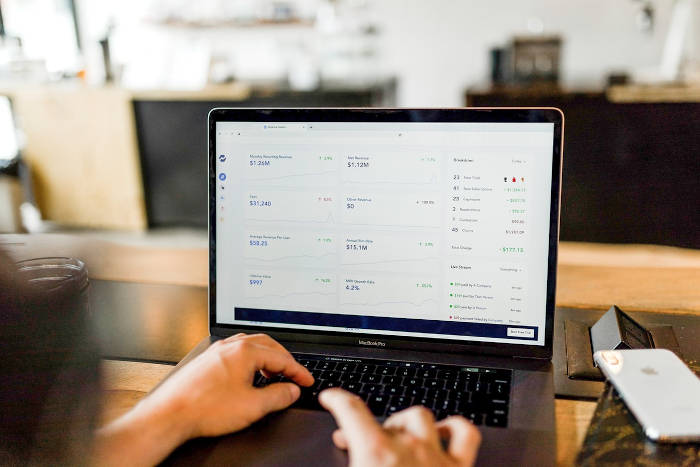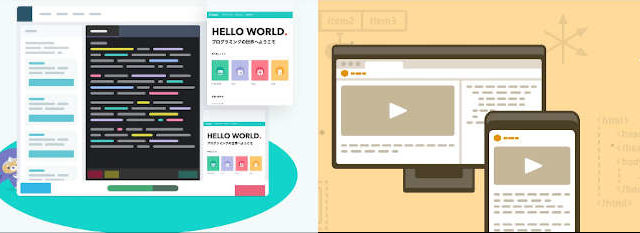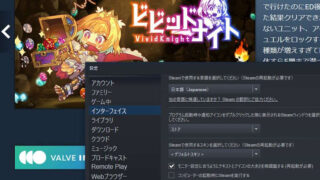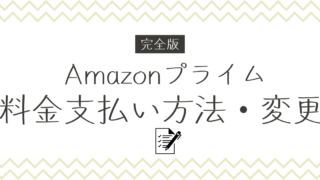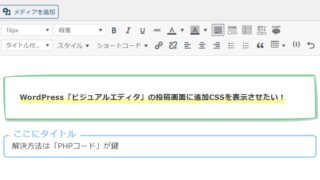HTMLでページをマークアップしていくときに、表(table)を入れることでページ全体を見やすくさせることができます。
表は、枠線をつけたり色をつけたりすることもできるので、見た目を自分好みにカスタマイズしていくこともできます。
【HTMLの表を作成するために使うタグ一覧】
- 「table」- 表全体のタグ
- 「thead」- 表の見出しタグ
- 「tbody」- 表の本文タグ
- 「tr」- 表の行タグ
- 「th」- 表の見出しセルタグ
- 「td」- 表の見出し以外に使うタグ
この記事の要点
・htmlで表の作り方
・表に枠線をつける
・表に背景色をつける
HTMLの表とは?

HTMLでは以下のような表を作成することができます。
| 商品A | 商品B | |
| 【価格】 | 1,000円 | 1,200円 |
| 【使いやすさ】 | 〇 | ◎ |
| 【おすすめ度】 | ☆☆☆ | ☆☆☆☆ |
上記のようにHTMLでは、商品の比較や会社概要などの表を作ることができます。
HTMLで表の作成方法

【作成する表のイメージ】
———————————————————————-
年 出来事
2019 会社設立
2020 サイトリニューアル
———————————————————————-
①. 表全体は「tableタグ」、表の見出しは「theadタグ」、表の本文は「tbodyタグ」を使う。
<body>
<table>
<thead>
「年 出来事」の部分
</thead>
<tbody>
「2019 会社設立,2020 サイトリニューアル」の部分
</tbody>
</table>
</body>
・thead は「table head」の略。
・tbody は「table body」の略。
・表に見出しを付けない場合は、「theadタグ」は書かなくて良い。
②. 表の行(横の部分)は「trタグ」を使う。
<table>
<thead>
<tr>
「年 出来事」の部分
</tr>
</thead>
<tbody>
<tr>
「2019会社設立」の部分
「2020 サイトリニューアル」の部分
</tr>
</tbody>
</table>
・tr は「table row」の略。
③. 表の見出しセル(ひとマス)には「thタグ」を使う。
<table>
<thead>
<tr>
<th>年</th>
<th>出来事</th>
</tr>
</thead>
<tbody>
<tr>
</tr>
</tbody>
</table>
年 出来事
・th は 「table header cell」の略。
④. 表の見出し以外のセルには「tdタグ」を使う。
<table>
<thead>
<tr>
<th>年</th>
<th>出来事</th>
</tr>
</thead>
<tbody>
<tr>
<td>2019</td>
<td>会社設立</td>
</tr>
<tr>
<td>2020</td>
<td>サイトリニューアル</td>
</tr>
</tbody>
</table>
年 出来事
2019 会社設立
2020 サイトリニューアル
・tdタグは「table data cell」の略。
表に「罫線・枠」をつける
| 年 | 出来事 |
| 2019 | 会社設立 |
| 2020 | サイトリニューアル |
表は「罫線・枠」を付けることもできます。
装飾をする場合は基本的にCSS側でコードを書くのですが、今回はHTML側での書き方を紹介します。
表に線(罫線)を付ける
表に線をつけるには、tableタグに属性と値を書き込みます。
①. tableタグにstyle属性をつける
②. border-collapseプロパティに「collapse」という値をつける
③. border属性の値を「1」にする
【書き方】
<table style=”border-collapse: collapse ” border=”1″>
<thead>
<tr>
<th>表に</th>
<th>線をつける</th>
</tr>
</thead>
<tbody>
<tr>
<td>テスト</td>
<td>test</td>
</tr>
</tbody>
</table>
【表示のされ方】
| 表に | 線をつける |
| テスト | test |
「style=”border-collapse: collapse」を書かずに<table border=”1″>だけ書くと、2重の枠線になります。
・border属性の値の数値を上げていくと、線の太さが変わります。(1以上から)
・数値0だと、枠線が消えます。
表の背景色を変える
| 年 | 出来事 |
| 2019 | 会社設立 |
| 2020 | サイトリニューアル |
表は、色を付けて見栄え良くすることもできます。
表の背景色を変えたい場合は、以下の要素に「bgcolor属性」で好きな色を指定します。
table要素 : (表全体)
tr要素 : (行)
th要素 : (見出しセル)
td要素 : (本文セル)
表全体の背景色を変える
<table bgcolor=”#ffffef”> /*変えたい色*/
<tr>
<th>表に</th>
<th>色を付ける</th>
</tr>
<tr>
<td>テスト</td>
<td>test</td>
</tr>
</table>
【表示のされ方】
| 表に | 線をつける |
| テスト | test |
行の背景色を変える
<table>
<tr bgcolor=”#ffffef”> /*変えたい色*/
<th>表に</th>
<th>色を付ける</th>
</tr>
<tr>
<td>テスト</td>
<td>test</td>
</tr>
</table>
【表示のされ方】
| 表に | 線をつける |
| テスト | test |
セル単位で背景色を変える
<table>
<tr>
<th>表に</th>
<th>色を付ける</th>
</tr>
<tr>
<td bgcolor=”#ffffef”>テスト</td> /*変えたい色*/
<td>test</td>
</tr>
</table>
【表示のされ方】
| 表に | 線をつける |
| テスト | test |
枠線の色を変える
<table border=”1″ bordercolor=”f21347″> /*変えたい色*/
<tr>
<th>表に</th>
<th>色を付ける</th>
</tr>
<tr>
<td>テスト</td>
<td>test</td>
</tr>
</table>
【表示のされ方】
| 表に | 線をつける |
| テスト | test |
表を使ってページを見やすくさせよう!【まとめ】

【表の作成に必要なものまとめ】
- 全体には「tableタグ」
- 見出しには「theadタグ」
- 本文には「tbodyタグ」
- 行には「trタグ」
- 見出しセルには「thタグ」
- 見出し以外のセルには「tdタグ」
今回はHTML側で表のデザインを変えていきましたが、装飾を変える場合は基本的にCSS側で見た目のデザインを変えていくようにします。
HTMLでページを作成するときは表を上手く使い、ユーザー側に読みやすいページを作ることを心がけていきましょう!